چگونه می توان به سرعت متن را در Google Sheets قرار داد؟
گوگل(Google) و محصولاتش بر صنعت نرم افزار در سراسر جهان با میلیون ها کاربر از کشورها و قاره های مختلف حکومت می کنند. یکی از برنامه های بدنامی که میلیون ها نفر از آن استفاده می کنند، Google Sheets است. Google Sheets برنامه ای است که به طور موثر به شما کمک می کند تا داده ها را در قالب جداول سازماندهی کنید و به شما امکان می دهد عملیات های مختلفی را روی داده ها انجام دهید. تقریباً(Almost) همه مشاغل در جهان از مدیریت(Management) پایگاه داده و سیستم های صفحه گسترده استفاده می کنند. حتی مدارس و مؤسسات آموزشی از صفحات گسترده برای نگهداری سوابق پایگاه داده خود استفاده می کنند. وقتی صحبت از صفحات گسترده، مایکروسافت اکسل(Microsoft Excel) و گوگل شیت می شود(Google Sheets)شرکت را رهبری کند. بسیاری از مردم تمایل دارند از آن استفاده کنند زیرا استفاده از آن رایگان است، و می تواند صفحات گسترده شما را به صورت آنلاین در Google Drive شما ذخیره کند. این باعث می شود که آن را از هر رایانه یا لپ تاپی که از طریق شبکه جهانی وب(World Wide Web) متصل است قابل دسترسی باشد . اینترنت(Internet) . یکی دیگر از چیزهای خوب در مورد Google Sheets این است که می توانید از پنجره مرورگر خود در رایانه(Computer) شخصی یا لپ تاپ(Laptop) خود از آن استفاده کنید .
هنگامی که داده های خود را در قالب جداول سازماندهی می کنید، ممکن است با چند مشکل مواجه شوید. یکی از مشکلات رایج این است که سلول برای داده ها خیلی کوچک است، یا داده ها به طور کامل در سلول جا نمی شوند، و فقط در حین تایپ به صورت افقی حرکت می کند. حتی اگر به حد مجاز اندازه سلول برسد، ادامه می یابد و سلول های مجاور را می پوشاند. یعنی متن شما از سمت چپ سلول شما شروع می شود و به سلول های خالی مجاور سرریز می شود( your text would start from the left side of your cell and would overflow to the nearby blank cells) . شما می توانید آن را از قطعه زیر استنباط کنید.

افرادی که از Google Sheets برای ارائه توضیحات مفصل در قالب متن استفاده می کنند، در واقع با این مشکل مواجه شده اند. اگر شما یکی از آنها هستید، پس من می گویم که در نقطه عالی فرود آمده اید. اجازه دهید شما را با چند راه برای جلوگیری از این امر راهنمایی کنم.
چگونه از سرریز متن در Google Sheets جلوگیری کنیم؟(How to avoid text-overflow in Google Sheets?)
برای جلوگیری از این مشکل، محتوای شما باید کاملاً با عرض سلول مطابقت داشته باشد. اگر از عرض بیشتر شود، باید به طور خودکار از خط بعدی شروع به تایپ کند، گویی کلید Enter را فشار داده اید . اما چگونه می توان به این امر دست یافت؟ راهی هست؟ بله وجود دارد. برای جلوگیری از چنین مسائلی می توانید متن خود را بسته بندی کنید. آیا ایده ای در مورد نحوه قرار دادن متن در Google Sheets دارید؟ دقیقاً به همین دلیل است که ما اینجا هستیم. بیایید(Come) ، بیایید نگاهی عمیق به روش هایی داشته باشیم که با آن می توانید متن خود را در Google Sheets قرار دهید .
چگونه متن را در Google Sheets قرار دهیم؟
1. فقط می توانید مرورگر مورد علاقه خود را باز کنید و از رایانه یا لپ تاپ خود به Google Sheets بروید. (Google Sheets)همچنین، میتوانید این کار را با تایپ کردن docs.google.com/spreadsheets انجام دهید .
2. سپس می توانید یک صفحه گسترده جدید(New Spreadsheet) باز کنید و شروع به وارد کردن محتوای خود کنید.
3. پس از تایپ متن خود در یک سلول(text on a cell) ، سلولی را که روی آن تایپ کرده اید انتخاب کنید.
4. پس از انتخاب سلول، روی منوی Format از پانل بالای پنجره Google Sheets خود (زیر نام صفحه گسترده) کلیک کنید.
5. نشانگر ماوس خود را روی گزینه ای با عنوان "پیچ بندی متن"(“Text Wrapping”) قرار دهید . می توانید استنباط کنید که گزینه Overflow به طور پیش فرض انتخاب شده است. روی گزینه "Wrap" کلیک کنید تا متن خود را در Google Sheets قرار دهید .

6. به محض انتخاب گزینه “ Wrap ” خروجی مانند تصویر زیر را مشاهده خواهید کرد:
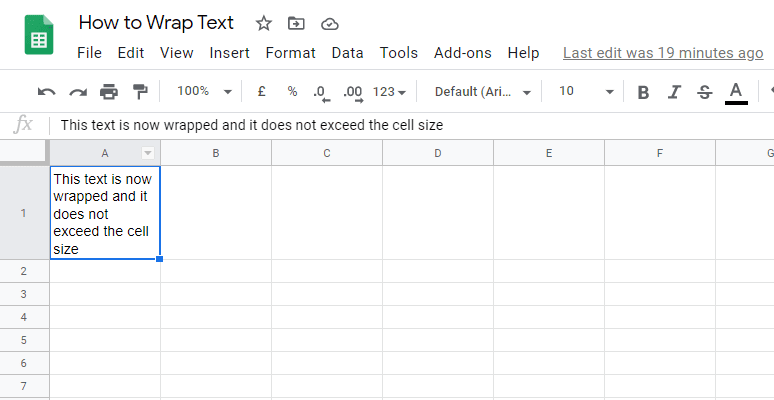
بسته بندی متن از (Wrapping Text from the )نوار ابزار (Toolbar)Google Sheets
همچنین میتوانید میانبر را برای قرار دادن متن فهرست شده در نوار ابزار پنجره Google Sheets پیدا کنید. (Google Sheets)می توانید از منو بر روی آیکون Text wrapping کلیک کنید و از گزینه ها روی دکمه (Text wrapping )Wrap کلیک کنید.

بسته بندی متن به صورت دستی در Google Sheets(Wrapping Text Manually in Google Sheets)
1. همچنین می توانید خطوط شکسته را در سلول ها وارد کنید تا سلول های خود را به صورت دستی بر اساس نیاز خود بپیچید. برای انجام آن،
2. سلولی را انتخاب کنید که حاوی متنی است که قرار است قالب بندی شود (پیچیده شود)(Select the cell that contains the text to be formatted (wrapped)) . روی آن سلول دوبار کلیک کنید یا F2 را فشار دهید. (F2. )این شما را به حالت ویرایش می برد، جایی که می توانید محتویات سلول را ویرایش کنید. مکان نما را در جایی که می خواهید خط را بشکنید قرار دهید. در حالی که کلید ALT را نگه داشته اید، کلید (ALT )Enter را فشار دهید (یعنی کلید ترکیبی – ALT + Enterفشار(Press) دهید ).

3. از این طریق می توانید هر جا که بخواهید استراحت اضافه کنید. این به شما امکان می دهد متن خود را در هر قالبی که می خواهید بپیچید.
همچنین بخوانید: (Also Read:) نحوه چرخش تصویر یا تصویر در Word(How to Rotate a Picture or Image in Word)
قرار دادن متن در برنامه Google Sheets(Wrap Text In Google Sheets App)
اگر از برنامه Google Sheets در تلفن هوشمند Android یا iOS خود استفاده می کنید، ممکن است با رابط کاربری اشتباه گرفته باشید و ممکن است ندانید که گزینه بسته بندی متن را کجا پیدا کنید. نگران نباشید، مراحل زیر را برای قرار دادن متن در Google Sheets روی تلفن خود دنبال کنید:
1. برنامه Google Sheets را در دستگاه تلفن هوشمند Android یا iOS خود باز کنید.(Android)
2. یک صفحه گسترده جدید یا موجود را باز کنید که می خواهید متن را در آن بپیچید.
3. روی سلولی که(cell whose text) می خواهید متن آن را بپیچید ضربه ای ملایم بزنید . این سلول خاص را انتخاب می کند.
4. اکنون روی گزینه Format در صفحه برنامه (نشان داده شده در اسکرین شات) ضربه بزنید.

5. گزینه های قالب بندی را خواهید دید که در دو بخش فهرست شده اند - Text و Cell . به سلول بروید(Cell )
6. برای پیدا کردن Wrap(Wrap ) Toggle باید کمی به پایین اسکرول کنید . مطمئن شوید که آن را فعال کرده اید،(Make sure to enable it,) و متن شما در برنامه Google Sheets قرار می گیرد.(text would wrap in the Google Sheets application.)
توجه:(NOTE: ) اگر میخواهید کل محتوای صفحهگسترده خود، یعنی تمام سلولهای صفحهگسترده را بپیچید، میتوانید از ویژگی « انتخاب همه(Select all) » استفاده کنید. برای انجام این کار، روی کادر خالی بین هدرهای A و 1 کلیک کنید (که در تصویر زیر مشخص شده است). با کلیک بر روی این کادر، کل صفحه گسترده انتخاب می شود. در غیر این صورت، میتوانید از کلید ترکیبی Ctrl + A. استفاده کنید. سپس مراحل بالا را دنبال کنید و تمام متن صفحهگستردهتان را تغییر میدهد.
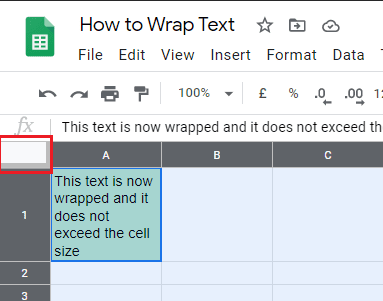
درباره گزینه های بسته بندی متن خود در Google Sheets بیشتر بدانید(Know more about the options to wrap your text in Google Sheets)
سرریز: (Overflow: ) اگر متن شما از عرض سلول فعلی شما بیشتر شود به سلول خالی بعدی سرریز می شود.
Wrap: متن شما زمانی که از عرض سلول بیشتر شود در خطوط اضافی پیچیده می شود. این به طور خودکار ارتفاع ردیف را با توجه به فضای مورد نیاز برای متن تغییر می دهد.
کلیپ:(Clip: ) فقط متن در محدوده ارتفاع و عرض سلول نمایش داده می شود. متن شما همچنان در سلول وجود دارد، اما تنها بخشی از آن که در زیر مرزهای سلول قرار میگیرد نشان داده میشود.
توصیه شده:(Recommended:)
- چگونه کارت افراد خود را در جستجوی گوگل اضافه کنید(How to Add Your People Card on Google Search)
- ارسال تصویر از طریق ایمیل یا پیام متنی در اندروید(Send Picture via Email or Text Message on Android)
امیدوارم اکنون بتوانید به سرعت متن خود را در Google Sheets قرار دهید. (quickly wrap your text in Google Sheets.)اگر سوالی دارید از قسمت نظرات استفاده کنید. من دوست دارم پیشنهادات شما را بخوانم. پس آنها را نیز در نظرات خود بنویسید.
Related posts
چگونه برای تغییر Case از Text در Word and Google Sheets
چگونه به Strikethrough Text در Google Docs
نحوه ساخت line graph منحنی در Excel and Google Sheets
4 روش برای تبدیل Excel به Google Sheets
Google Sheets در مقابل Microsoft Excel - چه تفاوت هایی دارند؟
چگونه به تقسیم Text به Columns در Excel and Google Sheets
چگونه برای اضافه کردن Zero در مقابل از تعداد در Excel and Google Sheets
نحوه دانلود نقشه گوگل برای ویندوز 11
چگونه SafeSearch را در Google خاموش کنیم
خروج از Gmail or Google Account Automatically (با تصاویر)
چگونه Fix No Camera Found در Google Meet (2021)
چگونه برای اتصال Google Sheets با Excel
نحوه انتقال فایل ها از یک گوگل درایو به دیگری
چگونه برای بررسی Traffic در Google Maps
چگونه Add Table از Contents در Google Docs
به اشتراک گذاشتن Google Calendar خود را با Someone Else
جستجوی متن در داخل چندین فایل PDF
چگونه به حذف Google or Gmail Profile Picture؟
چگونه به یک Page Landscape در Word
چگونه به تغییر Your Name در Google Meet
